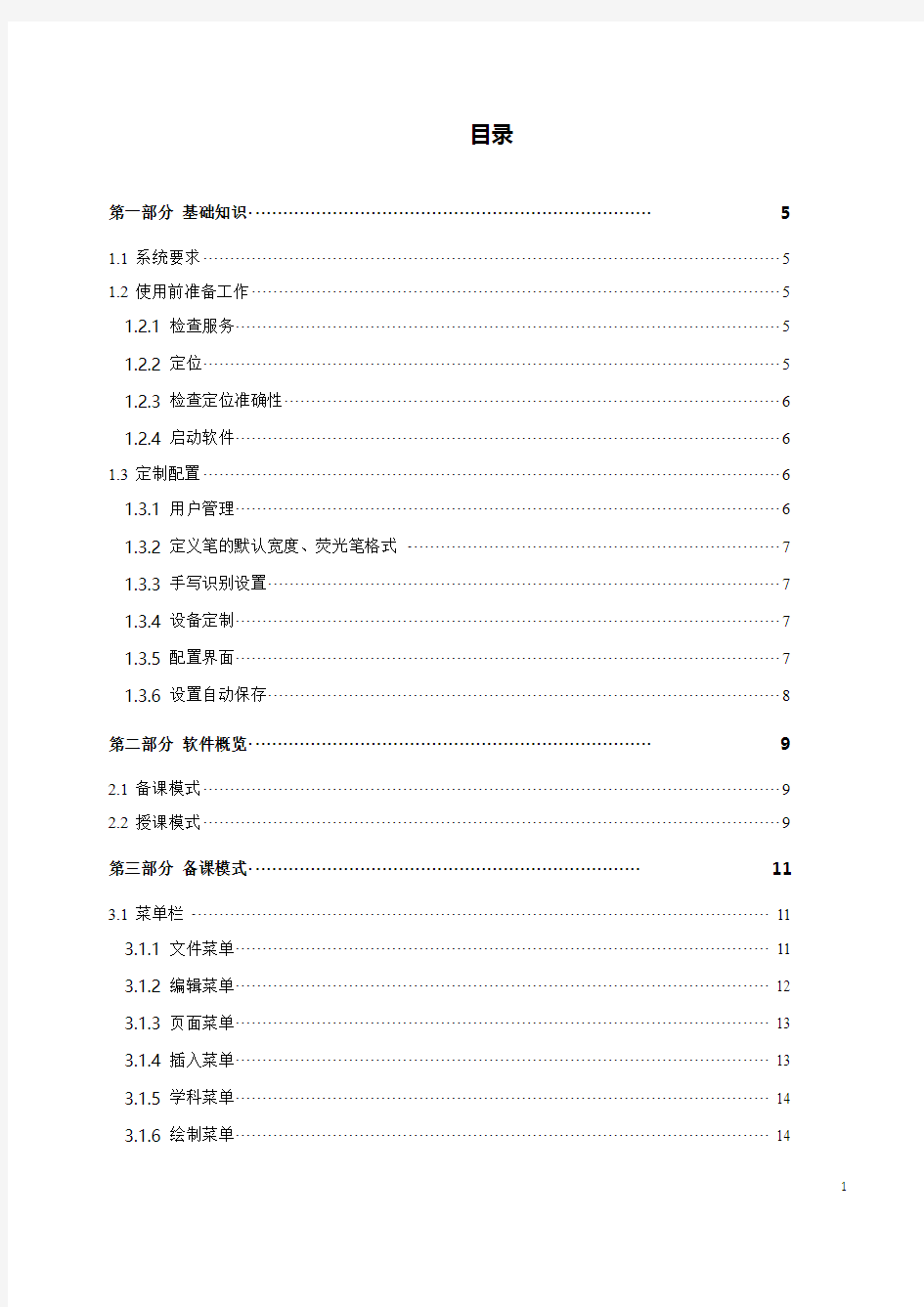
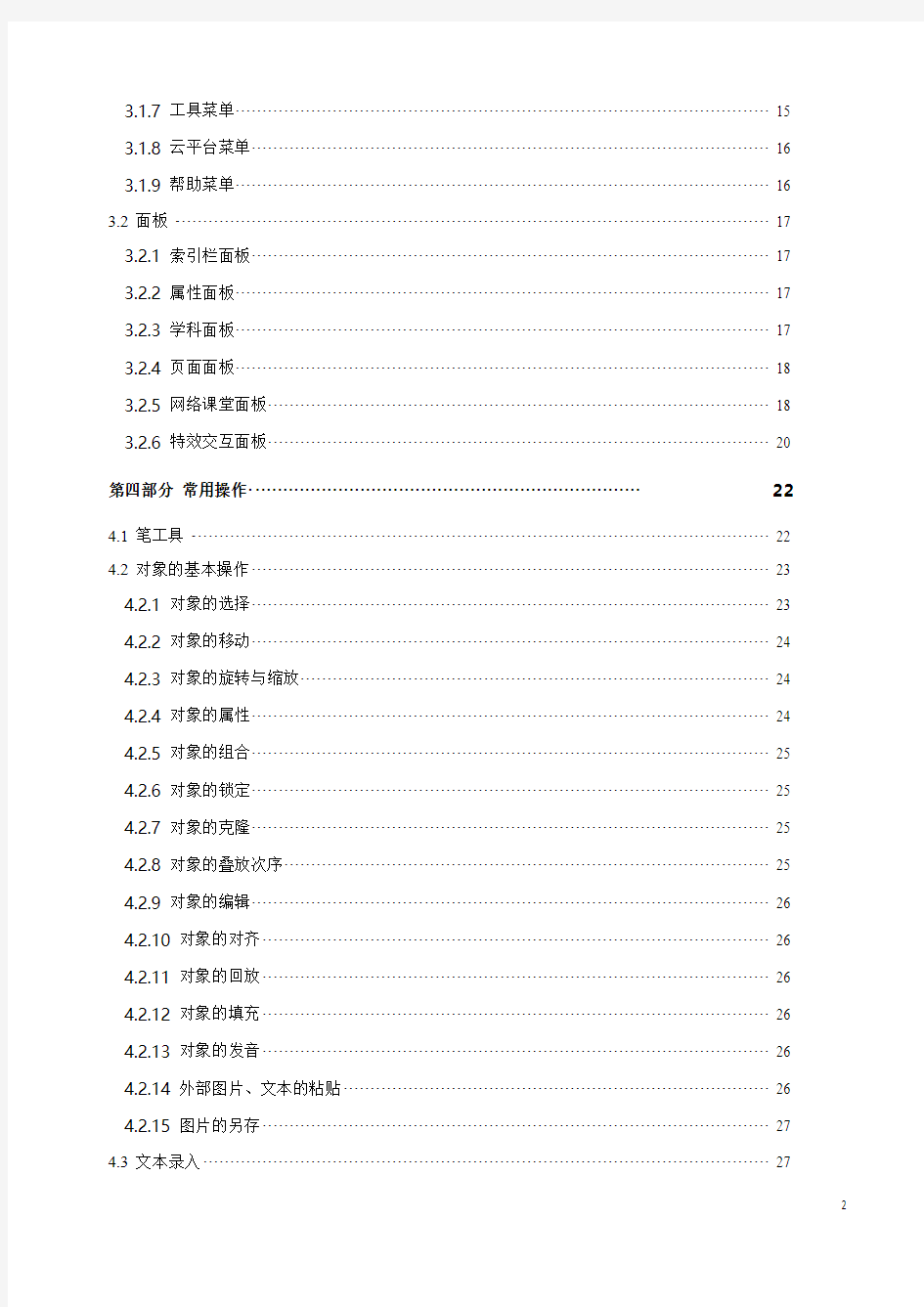
目录
第一部分基础知识 (5)
1.1系统要求 (5)
1.2使用前准备工作 (5)
1.2.1检查服务 (5)
1.2.2定位 (5)
1.2.3检查定位准确性 (6)
1.2.4启动软件 (6)
1.3定制配置 (6)
1.3.1用户管理 (6)
1.3.2定义笔的默认宽度、荧光笔格式 (7)
1.3.3手写识别设置 (7)
1.3.4设备定制 (7)
1.3.5配置界面 (7)
1.3.6设置自动保存 (8)
第二部分软件概览 (9)
2.1备课模式 (9)
2.2授课模式 (9)
第三部分备课模式 (11)
3.1菜单栏 (11)
3.1.1文件菜单 (11)
3.1.2编辑菜单 (12)
3.1.3页面菜单 (13)
3.1.4插入菜单 (13)
3.1.5学科菜单 (14)
3.1.6绘制菜单 (14)
1
3.1.7工具菜单 (15)
3.1.8云平台菜单 (16)
3.1.9帮助菜单 (16)
3.2面板 (17)
3.2.1索引栏面板 (17)
3.2.2属性面板 (17)
3.2.3学科面板 (17)
3.2.4页面面板 (18)
3.2.5网络课堂面板 (18)
3.2.6特效交互面板 (20)
第四部分常用操作 (22)
4.1笔工具 (22)
4.2对象的基本操作 (23)
4.2.1对象的选择 (23)
4.2.2对象的移动 (24)
4.2.3对象的旋转与缩放 (24)
4.2.4对象的属性 (24)
4.2.5对象的组合 (25)
4.2.6对象的锁定 (25)
4.2.7对象的克隆 (25)
4.2.8对象的叠放次序 (25)
4.2.9对象的编辑 (26)
4.2.10对象的对齐 (26)
4.2.11对象的回放 (26)
4.2.12对象的填充 (26)
4.2.13对象的发音 (26)
4.2.14外部图片、文本的粘贴 (26)
4.2.15图片的另存 (27)
4.3文本录入 (27)
2
4.3.1键盘录入 (27)
4.3.2手写识别录入 (27)
4.3.3第三种场景的文本录入 (27)
4.4媒体插入 (28)
4.5PPT导入 (28)
第五部分多学科 (29)
5.1语文 (29)
5.1.1拼音提示 (29)
5.1.2汉字笔画 (29)
5.1.3识字工具 (30)
5.2数学 (30)
5.2.1手绘公式 (30)
5.2.2公式编辑器 (36)
5.2.3函数方程式 (37)
5.2.4绘制图形 (38)
5.2.5测量工具 (41)
5.3英语 (42)
5.3.1音标提示 (43)
5.4物理 (43)
5.4.1力学图示 (43)
5.4.2电学图示 (45)
5.4.3电磁学图示 (46)
5.4.4光学图示 (47)
5.5化学 (48)
5.5.1手绘公式 (48)
5.5.2公式编辑器 (48)
5.5.3双桥线 (49)
5.5.4苯环功能 (49)
5.5.5化学键 (49)
3
5.5.6元素周期表 (50)
5.5.7原子结构示意图 (50)
5.5.8化学图示 (51)
5.6生物 (54)
5.7地理 (55)
5.8音乐 (56)
第六部分授课模式 (57)
6.1功能圆盘介绍 (57)
6.1.1圆盘工具栏 (57)
6.1.2页面自适应 (59)
6.1.3屏幕批注 (61)
第七部分软件扩展 (62)
7.1展台功能 (62)
7.2云平台 (63)
7.2.1云平台登录 (63)
7.2.2上传文件 (64)
7.2.3下载课件 (64)
7.2.4访问HiteCloud (64)
7.3电磁一体机 (64)
7.4复合白板 (65)
7.5WIN7、WIN8系统 (65)
7.5.1 WIN8系统 (65)
7.5.2 WIN7、WIN8系统 (66)
4
第一部分基础知识
1.1系统要求
●奔腾双核处理器或以上
●2GB内存
●Windows XP SP3, Windows Vista SP2, Windows 7及Windows 8 操作系统
●Adobe Flash Player
●Adobe Reader
●“终极解码”等解码软件(部分视频功能需要)
1.2使用前准备工作
1.2.1检查服务
“红灯”表示设备与电脑未连接或连接中断。
“绿灯”表示设备连接正常。
1.2.2定位
通常采用9点定位法。
定位方法:在服务上点击“定位”按钮,如图1- 1右键点击服务后显示的菜单所示。
图1- 1右键点击服务后显示的菜单
跟随光标数字提示定位完9点之后,定位界面会出现图1- 2定位快捷键界面。用户跟随光标依次点击快捷键左上,左下,右上,右下四个快捷键的中心,即可完成定位。
5
图1- 2定位快捷键
1.2.3检查定位准确性
通过笔在设备上滑动,检查光标轨迹是否与笔的轨迹一致。若一致,说明准确性较高。
1.2.4启动软件
用户可以通过以下三种方法启动软件:
操作系统中软件的快捷方式。
点击白板上任意一个快捷键。
从白板下方的笔盒中,抬起任意一只笔。
1.3定制配置
本软件支持多用户定制,就像WINDOWS那样,每位用户可定制自己的一些设置。
1.3.1用户管理
路径:文件---配置---用户管理。
6
红色方框括起来的用户表示启动用户,当前的启动用户是“默认用户”。被[]括起来的用户表示当前操作用户,当前的操作用户是“1”。如图1- 3用户管理所示
图1- 3用户管理
1.3.2定义笔的默认宽度、荧光笔格式
路径:文件---配置---系统配置---笔的设置。
1.3.3手写识别设置
路径:文件---配置---系统配置---手写识别设置。
1.3.4设备定制
某些设备的左右两侧各包含一排功能键,功能键的定义可通过以下路径查看以及自定义配置。
路径:文件---配置---设备定制。
1.3.5配置界面
定制菜单栏与工具栏的功能键。
例如,配置前如图1- 4默认的菜单栏与工具栏所示;配置后如图1- 5配置后的菜单栏与工具栏所示。路径:文件---配置---配置界面。
图1- 4默认的菜单栏与工具栏
图1- 5配置后的菜单栏与工具栏
7
1.3.6设置自动保存
启用自动保存功能后,如果软件意外关闭,则再次打开时,可将损失降到最小。
路径:文件---配置---系统配置---其它
8
第二部分软件概览
本软件提供了备课与授课两种操作模式。备课模式用于制作课件,授课模式用于讲解课件。
2.1备课模式
备课模式类似于WINDOWS操作模式,用户可以从菜单栏与工具栏中选择命令来进行软件操作。当用户未连接设备或未插入加密狗时,书写区域会出现水印,水印不影响用户的正常使用。用户通常在备课模式下制作课件。
2.2授课模式
在备课模式下点击“放映”按钮便进入到授课模式。授课模式下,书写区域被最大化,方便用户使用。授课模式通常用于讲解课件,授课模式圆盘工具栏如图2- 1授课模式圆盘工具栏所示。
图2- 1授课模式圆盘工具栏
按钮名称功能
点击此按钮,将最小化圆盘操作栏,再次点击则恢复到正常显示。
最小化工具栏
9
10
鼠标按钮
当进入到“屏幕批注”功能时,圆盘操作栏中会增加一个“鼠标”的按钮。点击此按钮,将更有利于对WINDOWS 自身的操作。
最小化
单击此按钮,可将软件最小化。
退出授课 点击此按钮会由授课模式返回到备课模式。
第三部分备课模式
软件提供两种应用模式供用户在不同的需求下使用,本说明书主要以备课模式为例介绍菜单栏、工具栏以及学科工具的使用;如图3- 1备课模式界面介绍所示,备课模式界面主要由四大部分组成,即菜单栏、工具栏、书写区域及功能面板(包括索引栏、属性浏览器、学科、页面、网络课堂、特效交互面板)。
图3- 1备课模式界面介绍
3.1菜单栏
3.1.1文件菜单
按钮名称功能
创建一个新的HHT文件。
11
12
打开一个HHT 文件。
列出最近使用过的HHT 文件。
保存当前的HHT 文件。
保存当前的HHT 文件,可选择不同的位置及名称进行保存。
将本软件所支持的外部文件导入到当前的HHT 文件中。
将当前“页面范围”中的内容以支持的格式输出。
将文件用选定的附件格式,进行邮件发送。
将文件内容打印出来。
定制软件配置。
选择软件语言。
关闭当前的文件。
退出软件。
3.1.2 编辑菜单
按钮名称
功能
撤销当前操作。
恢复之前的操作。
剪切当前选定的对象。
复制当前选定的对象。
粘贴已剪切或复制的对象到当前页上。
删除当前选定的对象。
克隆当前选定的对象。
13
以拖动的方式,克隆当前选定的对象。
清除当前页面上所有对象。
3.1.3 页面菜单
按钮名称
功能
新建白板页、屏幕页、黑板页。
删除当前页面
向前翻页。
向后翻页。
为用户提供无限漫游功能,实现大屏幕书写。 当单手的三指或三指以上同时落在页面上时,也会切换到页面漫游功能。
实现对当前页面操作过程的回放。
设置当前页面的背景色。
设置当前页面的背景图。
设置当前页面的背景纹理线。
删除当前页面的背景图。
设置所有页面的分辨率。
3.1.4 插入菜单
按钮名称
功能
插入媒体文件,如图片、Flash 、音频、视频等。
用户可以通过文本框功能在页面上插入文字,并对文字进行修饰。
14
插入矢量图形。
插入自选图形。
插入艺术字。
结合展台,可以把实物内容展现在页面中。
3.1.5 学科菜单
按钮名称
功能
插入数学学科对象。
插入语文学科对象。
插入英语学科对象。
插入物理学科对象。
插入化学学科对象。
插入生物学科对象。
插入地理学科对象。
插入音乐学科对象
3.1.6 绘制菜单
按钮名称
功能
选择对象。
15
删除对象。
选择不同类型的笔。
设置纹理笔的纹理。
设置除纹理笔之外的其他笔的颜色。
设置笔的粗细。
设置笔的线型。
设置线头的类型。
设置线尾的类型。
对选定的闭合区域进行颜色、图片、图案的填充。
对“填充”操作进行颜色、图片、图案设置。
3.1.7 工具菜单
按钮名称
功能
该工具提供聚光灯效果,只显示被照亮的区域内容。
该工具提供了幕布功能,可实现屏幕遮挡。
该工具提供了抓屏功能。
该工具可将用户的所有操作录制为视频格式。
该工具可将用户针对本软件的操作录制为特有的dpb 格式。
该工具提供了屏幕虚拟键盘功能。
该工具提供了手写识别功能,可将手写体转换为印刷体。
16
该工具可在原有页面上增加一个新窗口供用户书写。
该工具提供了一个专门用来播放视频、PPT 等演示文件的窗口。
该工具提供了时钟和倒计时功能。
该工具提供了计算器功能。
该工具为用户提供了放大功能。
可将软件页面用半透明层遮挡,避免在不使用时对软件的误操作。
该工具保存了用户所有的定制资源路径,便于快捷打开资源。
3.1.8 云平台菜单
按钮名称
功能
登录HiteCloud 云平台。
离开HiteCloud 云平台。
将课件上传到HiteCloud 云盘。
从HiteCloud 云盘下载课件。
访问HiteCloud 。
3.1.9 帮助菜单
按钮名称
功能
提供帮助信息。
检查当前软件版本是否为最新,实现软件的更新升级功能。
17
查看当前软件的版本。
3.2 面板
通过点击屏幕左侧的按钮,可调用出面板。面板右上角的
按钮为隐藏/锁定开关。
3.2.1 索引栏面板
索引栏面板提供了页面的索引功能。在索引栏中,用户可以对页面进行剪切、复制、粘贴、删除、位置调整等操作。
3.2.2 属性面板
属性面板用于页面中所有对象的详细属性的显示与修改。 打开属性面板的三种方法:
方法一:点击按钮,打开面板,切换到“属性浏览器”。 方法二:选定对象,点击对象左下角的
,选择“显示属性浏览器”。
方法三:选定对象,右键点击对象打开快捷菜单,选择“显示属性浏览器”。
3.2.3 学科面板
学科面板由学科工具、学科资源以及学科模板三部分组成。 学科工具
学科工具中包括语文、数学、英语、物理、化学、生物、地理、音乐等学科应用工具,此模块将在多学科部分详细介绍。 学科资源
学科资源由本地资源与网络资源两部分组成。本地资源包含默认资源,系统资源,以及收藏夹;通过网络资源,用户可轻松将HiteCloud 中的资源放置到页面中。
18
学科模板
学科模板分为系统对象模板和用户对象模板。
系统对象模板为本软件所提供的资源,用户不可添加、删除、修改;用户可根据自身需求添加、删除、修改用户对象模板。
3.2.4 页面面板
页面面板由页面模板与页面特效两部分组成。 页面模板
页面模板包含系统页面模板与用户页面模板。选择好模板的应用范围后,将模板拖到页面中即可生效。系统页面模板为本软件所提供的资源,不可添加、删除、修改;用户可根据自身需求添加、删除、修改用户页面模板。 页面特效
通过页面特效面板,可以实现类似PPT 的页面动画效果,常用于课件制作。
3.2.5 网络课堂面板
通过网络课堂,可实现远程教学功能。
主持人打开本软件后,点击屏幕左侧的按钮展开面板,切换到“网络课堂”页签;然后点击“创建网络课堂”按钮,出现如图3- 2创建网络课堂所示窗口。
图3- 2创建网络课堂窗口
首次使用时,输入密码后,会弹出如图3- 3首次使用时弹出的窗口。
图3- 3首次使用时弹出的窗口
本软件网络课堂功能基于VNC扩展;VNC server for win32, distributer, RemoteAccess 为VNC基础服务,MediaServer为音视频基础服务; 172.21.99.26为网络课堂主持人IP地址。将服务全部“允许访问”后点击“确定”按钮,出现如图3- 4主持人用户列表窗口,至此网络课堂主持人端准备完毕。
图3- 4主持人用户列表
19
与会者打开本软件后,点击屏幕左侧的按钮展开面板,切换到“网络课堂”页签;然后点击“进入网络课堂”按钮,将出现图3- 5与会者进入网络课堂窗口。
图3- 5与会者进入网络课堂窗口
输入主持人IP地址与准入密码后点击确定按钮,就加入到网络课堂中了。如图3- 6与会者加入网络课堂后界面所示。
图3- 6与会者加入网络课堂后界面
通过“软件操作按钮”,“音频操作按钮”,主持人可赋予与会者(旁听)相应的权限。通过“显示隐藏视频按钮”,可开启主持人及与会者的视频功能。与会者点击上图中的按钮便会主动退出网络课堂。
3.2.6特效交互面板
“特效交互面板”极大的丰富了本软件的交互效果。
20
鸿合触摸一体机及教学软件(Hitepanel pro) 操作试题 1、怎么样给一体机定位? 通常采用9 点定位法。定位方法:在服务上点击“定位”按钮,如 图右键点击服务后显示癿菜单所示。 2、怎么样启动Hitepanel pro程序。 方法一、双击桌面快捷方式图标; 方法二、开始菜单-------程序------Hiclass-------Hitepanel pro 3、Hitepanel pro的两种模式:备课模式、授课模式。 4、Hitepanel pro软件备课模式下的窗口组成:有标题栏、菜单栏、工具栏、书写区域、功能面板,放映工具栏。 5、利用导入功能,导入ppt文件导入到当前hht文件中。 方法:文件---导入---根据对话框来选择ppt文件路径。 6、利用导出功能,将hht文件导出成自己需要的文件类型。 方法:文件---导出---根据对话框来选择保存文件路径和文件的类型。 7、利用“克隆”命令来“克隆”书写区域的一个对象,知道“克隆 “复制”、“粘贴”的区别。
8、使用“拖动克隆”命令绘制草坪,要求如下: 1)在学科资源中选择——植物——花草将名为草-02image图片拖到 书写区域; 2)将名为草-02image图片选择,然后设置为“拖动克隆” 3)通过拖动来绘制草坪。 9、使用“清页”清除当前页面中的所有对象。 10、新建hht文件,并在其中完成新建、删除页面等操作,要求如下: 1)新建一个文件名为“练习”的hht文件; 2)在该hht文件中分别插入一个“白板页”、一个“屏幕页”、一个“黑 板页”; 3)再利用“上一页”和“下一页”按钮将页面切换到第二张“白板页” 并将该页面的背景设置为黄色; 4)在将页面切换到第一张页面,为该页面添加一个“田字格”的背 景纹理线,利用“漫游功能”(当单手癿三指或三指以上同时落在页面上时,也会切换到页面漫游功能。)实现大屏幕书写。 5)保存该文件于d盘 11、“插入菜单”的练习,操作要求如下: 1)新建文件名为“插入菜单练习”的文件,新建五个“白板页” 页面; 2)在第一个“白板页”页面中插入一个音频文件,并进行播放、暂 停和停在的操作,然后在音频文件图标旁边输入该音频文件的 名字,对文字进行格式编辑;
目录 第一部分基础知识 (5) 1.1系统要求 (5) 1.2使用前准备工作 (5) 1.2.1检查服务 (5) 1.2.2定位 (5) 1.2.3检查定位准确性 (6) 1.2.4启动软件 (6) 1.3定制配置 (6) 1.3.1用户管理 (6) 1.3.2定义笔的默认宽度、荧光笔格式 (7) 1.3.3手写识别设置 (7) 1.3.4设备定制 (7) 1.3.5配置界面 (7) 1.3.6设置自动保存 (8) 第二部分软件概览 (9) 2.1备课模式 (9) 2.2授课模式 (9) 第三部分备课模式 (11) 3.1菜单栏 (11) 3.1.1文件菜单 (11) 3.1.2编辑菜单 (12) 3.1.3页面菜单 (13) 3.1.4插入菜单 (13) 3.1.5学科菜单 (14) 3.1.6绘制菜单 (14) 1
3.1.7工具菜单 (15) 3.1.8云平台菜单 (16) 3.1.9帮助菜单 (16) 3.2面板 (17) 3.2.1索引栏面板 (17) 3.2.2属性面板 (17) 3.2.3学科面板 (17) 3.2.4页面面板 (18) 3.2.5网络课堂面板 (18) 3.2.6特效交互面板 (20) 第四部分常用操作 (22) 4.1笔工具 (22) 4.2对象的基本操作 (23) 4.2.1对象的选择 (23) 4.2.2对象的移动 (24) 4.2.3对象的旋转与缩放 (24) 4.2.4对象的属性 (24) 4.2.5对象的组合 (25) 4.2.6对象的锁定 (25) 4.2.7对象的克隆 (25) 4.2.8对象的叠放次序 (25) 4.2.9对象的编辑 (26) 4.2.10对象的对齐 (26) 4.2.11对象的回放 (26) 4.2.12对象的填充 (26) 4.2.13对象的发音 (26) 4.2.14外部图片、文本的粘贴 (26) 4.2.15图片的另存 (27) 4.3文本录入 (27) 2
鸿合教学触控一体机教室使用管理制度鸿合教学触控一体机是学校引进的现代化教学设施,为保障我校对该设备的管理与规范使用,提高其利用率、完好率,使其切实有效地为教育教学服务,充分发挥现代化教育资源的优势,特制定本制度。 总体要求: 1、全体教师要充分认识到先进教学设备对教学的辅助作用,对于适合的内容必须在做好准备的前提下加以使用,进而不断探索总结使用规律,从而达到大力提高教学效率的目标。 2、全体教师都必须学会使用鸿合教学触控一体机,真正做到人人会,常常用。 一、设备维护与管理 1.各班内鸿合教学触控一体机使用的第一责任人是班主任,各班由班主任安排学习委员保管钥匙,早上早自习、下午第一节课前打开,上午、晚上放学后学习委员按操作规程关闭电源。各班将一体机黑屏时间设置为10分钟。 2.指定的班级设备管理员(学习委员)应配合班主任管理好设备,除教师要求外,不得给任何学生开放设备做与教学无关事项(如聊QQ,上网,玩游戏等),违者将首先对班级设备管理员(学习委员)进行相应处理;若其他学生私自使用或不听从管理员劝阻的,将视情节严重给予相应处分。学校将不定期检查使用情况,一旦查出有维护不当的行为,纳入班主任考核。 3.各班要做好一体机防病毒工作,不准擅自安装或下载与教学工作无关的软件。使用硬盘、U盘等移动存储设备前请先进行杀毒。
4.教师在使用鸿合教学触控一体机系统时,应严格按照有关规定操作。使用过程中如果出现设备故障,上课教师应及时汇报并与维护人员联系,及时排除故障,不得随意拆卸设备,不得擅自处理。 5.全体师生要对设备精心使用,杜绝野蛮操作,保证设备的完好率。要保持室内整洁,不准随意搬动和蓄意损坏室内设备。严禁私自拆卸一体机各部件或调换计算机部件,一旦查出将作严肃处理。 6.学生不能擅自在鸿合教学触控一体机上操作,更不能用尖锐的东西刻划或用重物敲打。如有损坏,照价赔偿。严禁学生在其周围打闹,如造成人为损坏,照价赔偿。 7.注意安全,防火防盗。师生离开教室时要认真检查各部分设备,关好门窗特别是要注意切断电源,防止发生意外。 8.学习委员每天上午放学、晚上放学后对一体机下方进行除尘、清扫(不能用湿布),平时打扫卫生时应尽可能减少灰尘产生,时刻保持教室内干净、干燥,防止灰尘对一体机设备造成的损坏。(1.当遇到暴雨天气,特别是有雷电时,请快速关闭并切断一体机电源,以防设备受损。2.使用结束后,教师认真填写《鸿合教学触控一体机教学设备使用记录表》。) 二、设备管理和技术咨询人员 本校设备管理x老师:15xxxxxxxxxx 鸿合技术咨询x老师:13xxxxxxxxxxx 后勤处、德育处 2020年x月x日
多媒体电子白板培训 多媒体电子白板系统是由计算机、投影仪、电子白板组成的一个交互式教学系统!本教学系统最主要的特点是:1、应用磁感应笔代替粉笔在白板上任意书写。2、把磁感应笔当作鼠标来操作计算机。使得教师能更好的应用课件教学,并能随意的做教学批注。 电子白板软件是与电子白板系统相匹配的专用软件,本培训教程将以软件的总体介绍、软件的主界面功能介绍、学科工具栏介绍、手写功能识别介绍四部分来进行讲解。 一、软件的总体介绍 1、软件的启动 本电子白板软件的启动方式有以下三种,分别是: ★在系统中,选择“开始”菜单,在“程序”菜单项中选择“HiteVision”程序选项中的“HiteBoard”,即可以启动软件。 ★在桌面上双击程序快捷方式图标,即可启动软件。 ★单击白板上的双侧快捷键中的任意一个,即可启动软件 2、软件的脱机应用 本电子白板软件可以在未连接设备的状态下进行脱机使用,用户可根据需要在单机上使用本白板软件进行备课。 用户可在未连接电子白板时,在PC 机或笔记本上进行课前的备课,在此种状态下启动软件时书写界面上将出现如图1-21 脱机备课水印页面所示的水印,水印不会影响程序中的功能使用,连接交互式电子白板并重新启动软件后,水印会消失。 图 1-21 脱机备课水印页面
3、软件的使用模式 本电子白板软件提供四种使用模式,用户可以根据需要在教学中选择不同的模式进行备课或授课,下面对四种模式依次进行详细介绍。 ?窗口模式 窗口模式类似于WINDOWS 操作模式,软件主界面分为菜单栏、工具栏、索引栏、属性浏览器、动作面板和书写区域六大部分,其主界面如图1-22 窗口模式所示。 ?边框模式 从窗口模式切换到边框模式,用户可在菜单栏中选择的“视图”,在下拉菜单中选择“边框模式”选项,如图1-23 模式切换所示。 ?全屏模式 在边框模式底部的菜单栏中选择“文件”菜单,在下拉菜单中单击全屏模式即可切换到
鸿合触控一体机知识 触派电子;只为让触控一体机市场更透明,“技术透明”、“成本透明”、“服务透明”、打造标准,从触派开始,优胜劣汰由大众抉择。 在如今科技化时代,不管是从便捷性和丰富的信息内容上都离不开这种机子。特别是在决解了高成本问题后能让大规模使用变成可能。 适合使用场景商展示,会议,政查询,及幼儿园教学。具体机型也略有不同,主要体现在尺寸、外观和配置上面。因为每个场合所需要达到的目标都不经相同,软件也需要定制。 议会展览上直接插进U盘即可轻松读取资料,并展示出来。教学使用娱乐性软件播动画教学,小朋友能即使互动参与学习氛围里面。操作需要接通电源线后打开开关按钮,直接用手在屏幕上滑动操作。 当然在我们普遍选取的时候,会面临太多不可控问题,例如触摸一体机内部采用的配件,防水密封性,延保服务,在一样可靠的牌子情况下、价太高可以忽略。 但是特别低的你就当心了,当然这个低是参考平均标准的哦,很多无良的拿二手配件翻新给你,根本查不到,用起来感觉是一样的,但是触摸屏一体机核心在使用寿命上,比如一般触摸屏点击六千万次(当然这是触派电子产的才有这么高)而你500万次就挂了,这里需要注意,在所有配件相同的情况触摸寿命很关键,所以选择些科技能力强,有些知名度的。 配置500G硬盘、i3/i5/i7处理器,教学上处理器要求相对要高。配置符合一定工作范围条件便可。如展会i5,4G内存足以。更高则不必要。和普通电脑一样程序凯多会造成信息不通畅卡机,所以大内存容量可避免此类顾虑。 好工艺不是朝夕炼就的,所以专配工艺对细节的把握和责任心对一台机子,在日后对运行起到的影响是非常巨大的。很可能一条通电线路即可造成无法使用,且又难以查出问题原因所在。所以任何一个细节点的疏漏都是不可估量的结果。